إذا كان هناك شيء واحد يمكن قوله حول PS5، هذا هو بسرعة. يمكن لـ SSD تحميل الألعاب المحسنة في بضع ثوانٍ فقط ، مما يقضي تقريبًا على شاشات التحميل تمامًا في الآخرين. لكن SSD لن يجعل التنزيلات الخاصة بك أسرع إذا كان الإنترنت لديك ضعيفًا. عندما تريد زيادة سرعات تنزيل ألعابك ، فهناك بعض الأشياء التي يمكنك تجربتها لتحقيق ذلك.
إدارة تنزيلات PS5 الخاصة بك
فكر في PS5 الخاص بك مثل الدماغ. كلما زاد عدد المهام المطلوبة ، كلما كان أداء هذه المهام أبطأ في وقت واحد. عندما تريد أسرع سرعات تنزيل ممكنة ، فمن المنطقي أنه يجب عليك تنزيل شيء واحد في كل مرة ولا يجب أن تلعب ألعابًا متعددة اللاعبين عبر الإنترنت أثناء التنزيل. مع شيء واحد فقط للتركيز عليه ، يمكن لـ PS5 القيام بذلك بكفاءة أكبر.
-
اضغط على زر PS على وحدة تحكم DualSense الخاصة بك لسحب مركز التحكم.
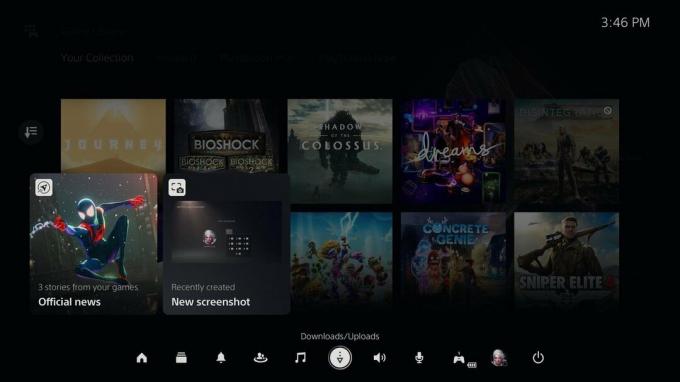 المصدر: Android Central
المصدر: Android Central - إذا لم يكن هناك رمز تنزيلات / تحميلات (سهم متجه لأسفل) فليس لديك أي رمز تنزيل فعال.
- إذا رأيت ملف التنزيلات / التحميلات رمز (حول وسط الصف) ، حدده.
-
قم بتمييز أي ألعاب يتم تنزيلها حاليًا واضغط على خيارات زر على وحدة التحكم الخاصة بك.
 المصدر: Android Central
المصدر: Android Central -
تحديد وقفة جميع.
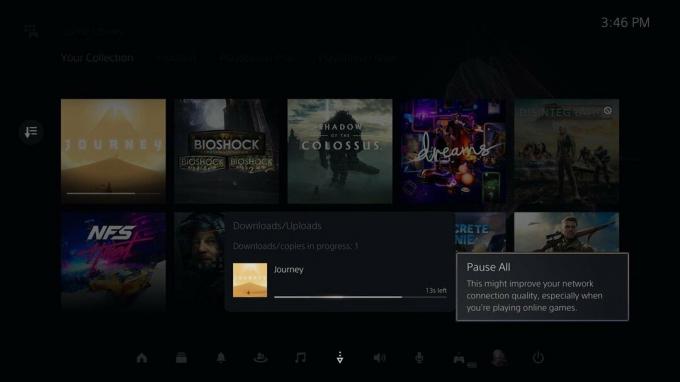 المصدر: Android Central
المصدر: Android Central
إذا كنت ترغب في استئناف تنزيل أي ألعاب بعد ذلك ، فاتبع الخطوات التالية:
- اضغط على زر PS على وحدة التحكم الخاصة بك لسحب مركز التحكم.
- تحديد التحميلات.
-
قم بتمييز لعبة و اضغط X على وحدة التحكم الخاصة بك لتحديده.
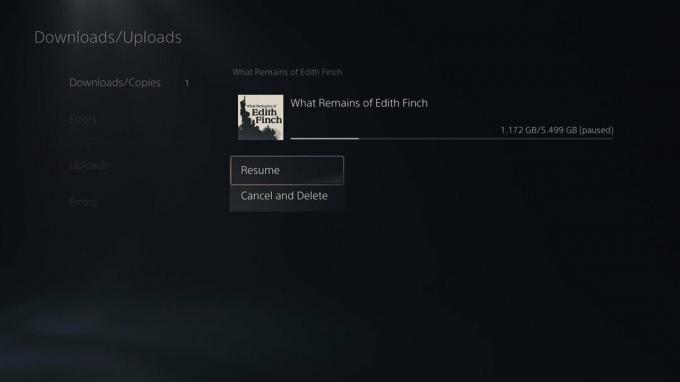 المصدر: Android Central
المصدر: Android Central - قم بتمييز أي لعبة ترغب في استئناف التنزيل وحددها استئنف.
باستخدام اتصال سلكي بدلاً من Wi-Fi
سيكون الاتصال السلكي دائمًا أسرع من شبكة Wi-Fi على نفس الشبكة. كما أنه يوفر المزيد من الاستقرار والموثوقية أيضًا. فيما يلي كيفية إعداد واحد.
- اذهب إلى إعدادات.
- تحديد شبكة الاتصال.
-
تحديد إعدادات.
 المصدر: Android Central
المصدر: Android Central - تحديد إعداد اتصال الإنترنت.
-
قم بالتمرير لأسفل إلى أسفل وحدد قم بالإعداد يدويًا.
 المصدر: Android Central
المصدر: Android Central -
تحديد استخدم كبل LAN.
 المصدر: Android Central
المصدر: Android Central - قم بتغيير الإعدادات التي ترغب في استخدامها في الشاشة التالية وحدد منجز.
يجب أن يكتشف PS5 الخاص بك تلقائيًا الشبكة من كبل Ethernet المتصل. إذا لم يكن لديك خيار استخدام كبل LAN ، فتأكد من أن PS5 الخاص بك قريب من جهاز التوجيه الخاص بك قدر الإمكان. كلما اقتربنا ، كانت الإشارة اللاسلكية أفضل.
استخدام وضع الراحة لزيادة سرعات التنزيل
كان هذا شيئًا على PS4 حيث ادعى اللاعبون زيادة سرعات التنزيل قليلاً ، على الرغم من أن Sony لم تصنفه رسميًا على أنه ميزة لهذه الميزة. بغض النظر ، من المنطقي أن يتم تنزيل الألعاب بشكل أسرع في وضع الراحة ، حتى ولو قليلاً. تركز وحدة التحكم الخاصة بك فقط على المهمة التي تقوم بها دون أي إلهاء.
- اذهب إلى إعدادات.
- تحديد النظام.
-
تحديد حفظ الطاقة.
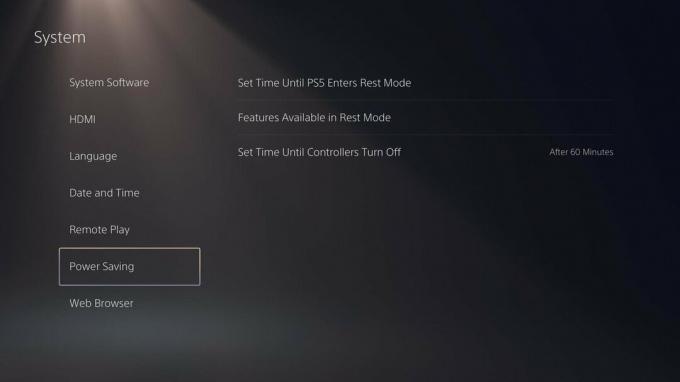 المصدر: Android Central
المصدر: Android Central -
تحديد الميزات المتوفرة في وضع الراحة.
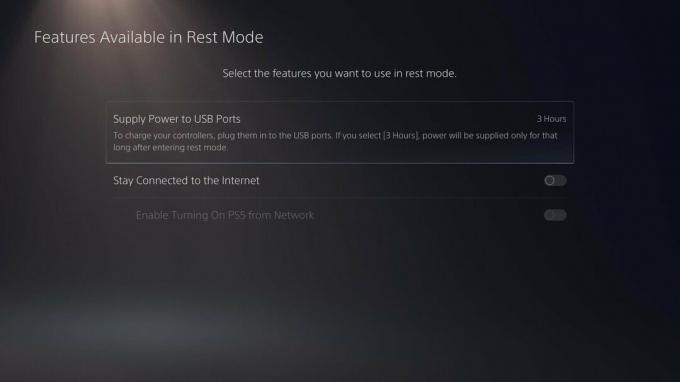 المصدر: Android Central
المصدر: Android Central - تبديل ابق على اتصال بالإنترنت على.
للتأكد من تحديث ألعابك تلقائيًا في وضع الراحة:
- اذهب إلى إعدادات.
- قم بالتمرير لأسفل وحدد البيانات المحفوظة وإعدادات اللعبة / التطبيق.
-
تحديد التحديثات التلقائية.
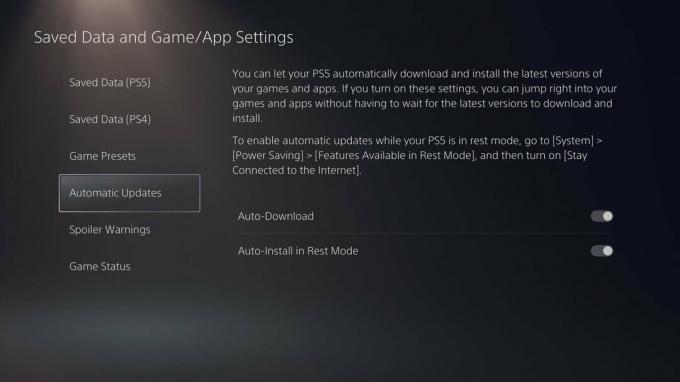 المصدر: Android Central
المصدر: Android Central - تبديل كليهما التنزيل التلقائي و التثبيت التلقائي في وضع الراحة.
للدخول إلى وضع الراحة ، تأكد فقط من تحديد هذا الخيار عندما تكون في قائمة الطاقة.
قم بالتحديث إلى أحدث البرامج الثابتة
من الجيد دائمًا تحديث البرامج الثابتة لنظامك. ربما كان هناك خطأ في البرامج القديمة أدى إلى إبطاء سرعات التنزيل لسبب أو لآخر ، أو قد يكون تحديث البرنامج الجديد محسنًا بشكل أفضل. مهما كان الأمر ، من الجيد التأكد من تشغيل أحدث إصدار.
- اذهب إلى إعدادات.
- تحديد النظام.
- تحديد برنامج النظام.
- تحديد تحديث برامج النظام والإعدادات.
-
تحديد تحديث برنامج النظام.
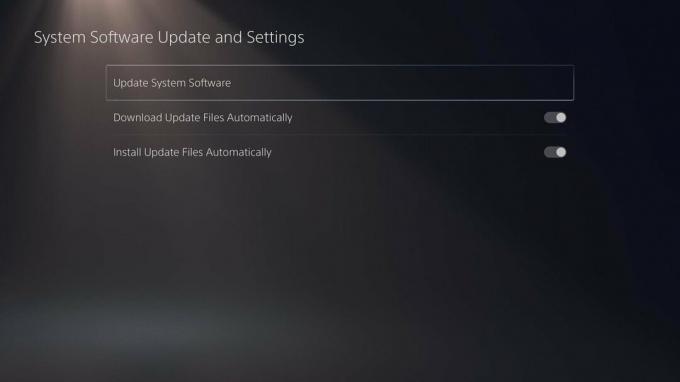 المصدر: Android Central
المصدر: Android Central -
تحديد التحديث باستخدام الإنترنت.
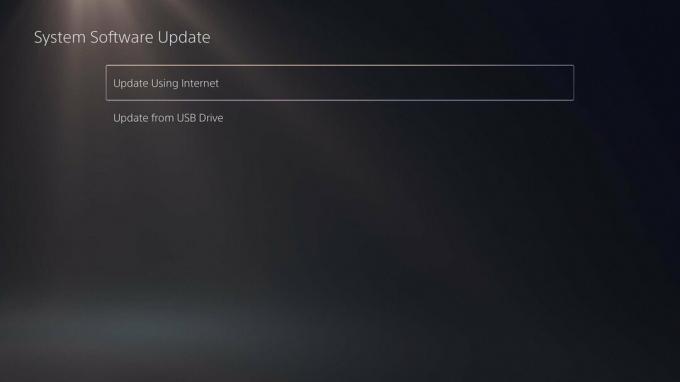 المصدر: Android Central
المصدر: Android Central
تغيير إعدادات DNS الخاصة بك
DNS (نظام اسم المجال) هو خادم يحتوي على قائمة ضخمة من عناوين IP التي تربط المستهلكين بالشبكة التي يرغبون في استخدامها على الواجهة الخلفية. يتبع هذا نفس خطوات إعداد اتصال سلكي ، لكننا سنزودك ببعض المعلومات المحددة التي تريد إدخالها. يجب أن يوفر استخدام DNS الخاص بـ Google (8.8.8.8 في 8.8.4.4) أسرع السرعات.
- اذهب إلى إعدادات.
- تحديد شبكة الاتصال.
- تحديد إعدادات.
- تحديد إعداد اتصال الإنترنت.
-
قم بالتمرير لأسفل إلى أسفل وحدد قم بالإعداد يدويًا.
 المصدر: Android Central
المصدر: Android Central - تحديد استخدم كبل LAN.
-
تحديد DNS.
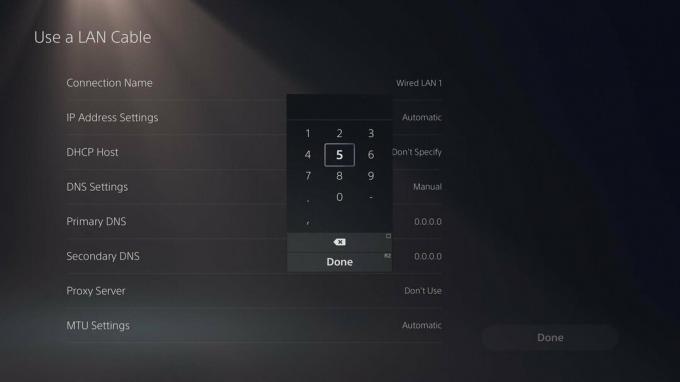 المصدر: Android Central
المصدر: Android Central - غير ال DNS الأساسي إلى 8.8.8.8.
- قم بتغيير DNS الثانوي إلى 8.8.4.4.
- تحديد منجز.
التحقق من عرض النطاق الترددي للمودم
عرض النطاق الترددي للإنترنت الخاص بك هو الحد الأقصى لمقدار البيانات التي يمكن نقلها في فترة زمنية محددة عبر شبكتك. اعتمادًا على النطاق الترددي الخاص بك ، قد تزداد أو تنقص سرعات التنزيل على جهاز PS5. عادةً ما يتم قياس ذلك بالميغابت في الثانية (ميغابت في الثانية) ، لكن بعض مزودي الإنترنت يقدمون خدمة Gbps أسرع (جيجابت في الثانية). 1 جيجابت في الثانية يساوي 1000 ميجابت في الثانية.
للتحقق من سرعات الإنترنت لديك ، انتقل إلى Speedtest.net.
بينما يوجد البعض أجهزة توجيه Wi-Fi رائعة للألعاب، الحقيقة هي أنك ربما لا تحتاج إلى أغلى منهم للحصول على خدمة جيدة.
ترقية خدمة الإنترنت الخاصة بك
إذا كنت تعتقد أن خدمتك بطيئة للغاية ، فيمكنك أيضًا ترقية خدمة الإنترنت أو تغيير مزودي خدمة الإنترنت اعتمادًا على منطقتك ومقدار الأموال التي تريد إنفاقها.
جينيفر لوك
كانت جينيفر لوك تلعب ألعاب الفيديو طوال حياتها تقريبًا. إذا لم يكن جهاز التحكم في يديها ، فهي مشغولة بالكتابة عن كل شيء في PlayStation. يمكنك أن تجدها مهووسة بـ Star Wars وغيرها من الأشياء العبقري غريب الأطوار على Twitter تضمين التغريدة.
